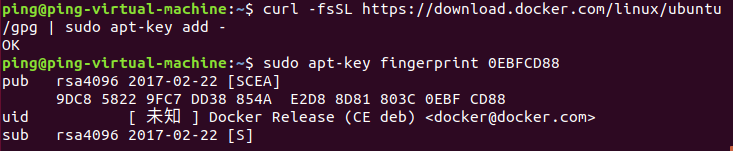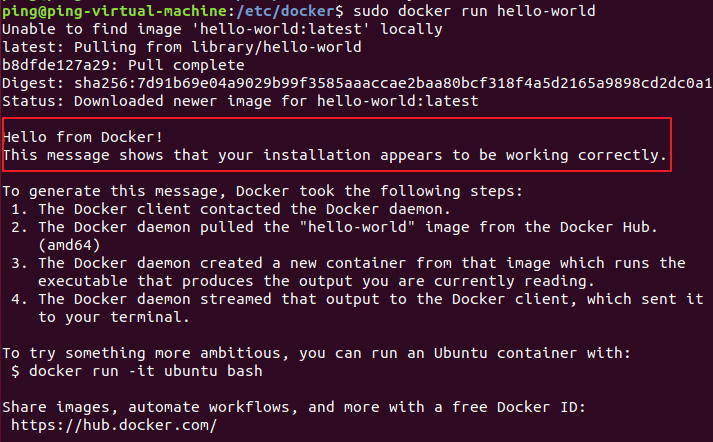ubuntu 安装docker和验证是否安装成功 |
您所在的位置:网站首页 › 查看docker镜像列表使用命令是否正确 › ubuntu 安装docker和验证是否安装成功 |
ubuntu 安装docker和验证是否安装成功
|
安装docker
说明,我是在桌面版ubuntu18.4 安装的。没有进入root 由于没有进入root环境 ,所以使用的命令要加sudo命令(第一次运行sudo命令要输入登录密码) 步骤1. 如果你之前安装过docker(包括安装失败),干净的卸载掉你系统中的 docker, 按下面两个命令卸载docker sudo apt-get purge docker-ce docker-ce-cli containerd.io sudo rm -rf /var/lib/docker 2.开始安装2.1)安装相应的apt依赖 先更新一下 sudo apt-get update安装相应的依赖 sudo apt-get install \ apt-transport-https \ ca-certificates \ curl \ gnupg-agent \ software-properties-common2.2)添加 Docker 的官方 GPG 密钥 curl -fsSL https://download.docker.com/linux/ubuntu/gpg | sudo apt-key add -2.3)验证密钥 sudo apt-key fingerprint 0EBFCD88下图表明添加密钥成功
2.5)根据你不同的系统去设置一个稳定的仓库(根据你的系统选一个哦,不要每个都搞) 1.x86_64 / amd64(一般是这个) sudo add-apt-repository \ "deb [arch=amd64] https://download.docker.com/linux/ubuntu \ $(lsb_release -cs) \ stable" 2.armhf sudo add-apt-repository \ "deb [arch=armhf] https://download.docker.com/linux/ubuntu \ $(lsb_release -cs) \ stable"2.6)添加国内下载元源。到目录中设置daemon.json文件(值得注意的是,如果是首次安装,理论上是不会有 cd /etc/docker 这个目录滴,要创建) # 注意,如果是第一次安装docker,要创建docker目录 # 创建docker目录,再使用 cd /etc/docker 进入 sudo mkdir -p /etc/docker # 进入docker目录,如果输出说没有此目录,就按上一个命令创建 cd /etc/docker/ #查看是否有 daemon.json 文件,没有就创建 ls #创建 daemon.json 文件 如果熟悉vim 可以使用vi命令 sudo touch daemon.json #编辑文件,桌面版弹出文本编辑器 sudo gedit /etc/docker/daemon.json # 在弹出来的文本框中收入下面这段,保存 { "registry-mirrors": ["https://docker.mirrors.ustc.edu.cn"] }下载源可以换成下面的 Docker 官方中国区:https://registry.docker-cn.com 网易:http://hub-mirror.c.163.com 中国科技大学:https://docker.mirrors.ustc.edu.cn 阿里云:https://y0qd3iq.mirror.aliyuncs.com 如果使用VIM命令是 # 这个命令是创建daemon.json文件和进入编辑界面 vi /etc/docker/daemon.json在命令模式按i进入插入编辑模式 编辑完成后,按esc键回到命令模式,输入:wq保存退出vim编辑界面。回到终端界面
2.7)安装最新的 docker sudo apt-get install docker-ce docker-ce-cli containerd.io 遇到下面这个输入y即可下载docker安装包 您希望继续执行吗? [Y/n] y2.8)运行 hello-world # 启动docker sudo systemctl start docker sudo docker run hello-world成功截图
2.9) 查看是否安装成功 docker -v # Docker version 20.10.8, build 3967b7d2.10) 其他命令 # 查看docker镜像 sudo docker images sudo systemctl enable docker # 开机自动启动docker sudo systemctl start docker # 启动docker sudo systemctl restart docker # 重启dokcer sudo systemctl stop docker # 关闭dokcer
|
【本文地址】
今日新闻 |
推荐新闻 |